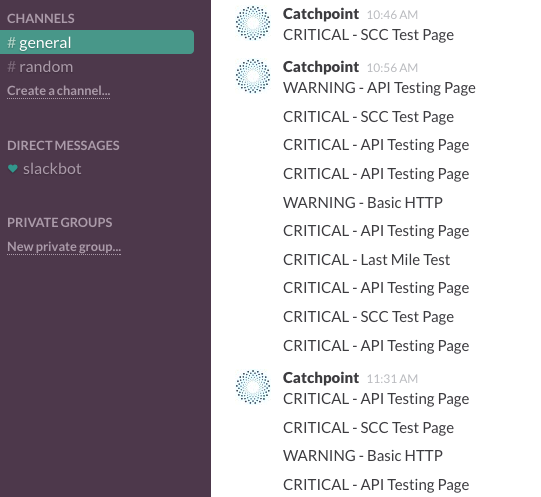SlackとCatchpointの連携
現代のビジネス環境において、チーム内外の同僚と効果的にコミュニケーションをとることは、あらゆる規模の企業が日々苦慮している課題です。
Slackは、現代の組織に共通するこの問題を解決するための、比較的新しく強力なコミュニケーションツールです。
様々なサービスを1つのコミュニケーション・プラットフォームに統合することで、チームだけでなく組織内のその他の人々とも簡単にコミュニケーションを取ることができます。
また、Catchpointの革新的なアラート機能をSlackと組み合わせることで、重要なオンラインアプリケーションの状態をチームに通知し、最新の状態に保つことができます。
Slackは、多くのコミュニケーションチャンネルを使いやすいクロスプラットフォーム(iOS、Android、Desktop App、ブラウザベース)のツールに統合しています。
最終的な目標は、メールでのやりとりの必要性をなくし、チーム全員が会話、通知、共有リソースを検索可能にすることです。
また、Catchpoint Alert APIを使えば、カスタムアラートをSlackプラットフォームに直接送信して、必要なチームメンバー全員が閲覧できるようにすることも簡単です。
ここでは、CatchpointとSlackの統合を行うための手順を説明します。
STEP 1
まず、App「Incoming WebHook」を作成します。
Slackポータルで、新しいIncoming WebHookを追加します。
既存のチャンネルを選択するか、Catchpoint Alertsのための新しいチャンネルを作成します。
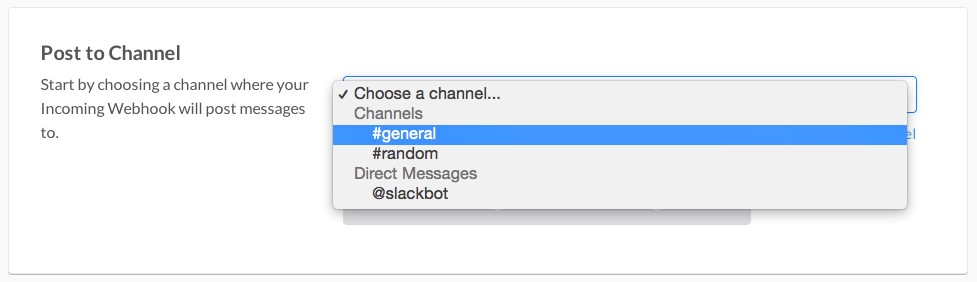
STEP 2
次のステップでは、Webhook URLが提供されます。
これはCatchPoint Alert Push APIを設定する際に必要になります。
説明ラベルを追加し、Catchpointが投稿するユーザ名を入力し、さらにCatchpoint Alertsを簡単に識別できるようにカスタムアイコンを使用してください。

STEP 3
おめでとうございます、Slackの設定は完了しました!
しかし、APIを設定するために必要な手順がまだあります。
STEP 4
Catchpointポータルにログインし、「設定(Settings)」→「API」を選択します。
STEP 5
Alerts APIセクションで、Slack Webhookを作成したときに提供されたWebhook URLを貼り付けます。

STEP 6
選択する必要のあるアラート形式は「Template」です。
「Add New」をクリックすると、「Edit Template」ウィンドウに移動します。
STEP 7
テンプレートに名前を付け、形式を「Text」にします。
STEP 8
テンプレートの形式は、Slackのガイドラインに従う必要があります。
最低限、#channelとTextを含める必要があります。
STEP 9
Text値には、Catchpoint Alert APIマクロを含めることができ、アラートの内容をカスタマイズすることができます。
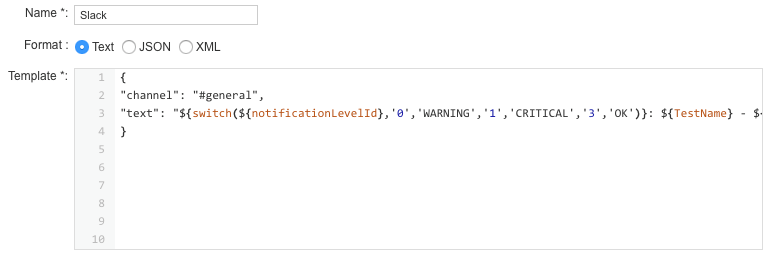
STEP 10
テンプレートを保存して、API設定を保存します。
STEP 11
テストで何らかのアラートを設定している場合、Slackの指定した#channelの下にCatchpointのアラートが表示されるようになります。